วิทยาการคอมพิวเตอร์เป็นสิ่งที่ซับซ้อนมากและดังนั้นเมื่อ มีอะไรผิดพลาด และเราต้องค้นหาว่ามันคืออะไรมีบางครั้งที่สิ่งต่าง ๆ จะซับซ้อนมาก อย่างไรก็ตามหลาย ๆ ข้อผิดพลาด และปัญหาที่เราเผชิญ Windows มักจะเกี่ยวข้องกันและนั่นเป็นเพราะการขาดไฟล์สำคัญบางส่วนของระบบหรือไลบรารีหรือไฟล์ระบบที่เสียหาย และหลายครั้งหลังจากใช้เวลาหลายชั่วโมงเพื่อค้นหาสาเหตุปัญหาเหล่านี้สามารถแก้ไขได้ง่ายๆด้วยชุดคำสั่ง
หากไฟล์ของโปรแกรม (ตัวอย่างเช่น Photoshop) เสียหายซึ่งจะส่งผลต่อโปรแกรมนั้นเท่านั้น หรืออย่างมากก็จะส่งผลกระทบทั้งหมด อะโดบี โปรแกรม แต่ไม่มีอะไรมาก สิ่งเดียวกันนี้จะเกิดขึ้นหากไลบรารีของเกมใด ๆ หรือโปรแกรมอื่น ๆ เสียหาย อย่างไรก็ตามเมื่อสิ่งที่เสียหายคือไฟล์หรือไลบรารีของ Windows สิ่งนั้นก็เปลี่ยนไป
ไฟล์ระบบที่เสียหายอาจทำให้โปรแกรมใด ๆ ล้มเหลวในการทำงานคอมพิวเตอร์ของเราไม่ทำงานตามที่ควรและแม้กระทั่งระบบทั้งหมดหยุดทำงานหยุดทำงานหรือรีสตาร์ท และเรามักจะพยายามค้นหาสาเหตุของปัญหาเหล่านี้เมื่อวิธีแก้ปัญหานั้นง่ายกว่ารวดเร็วและชัดเจน: ตรวจสอบ ความสมบูรณ์ของระบบ.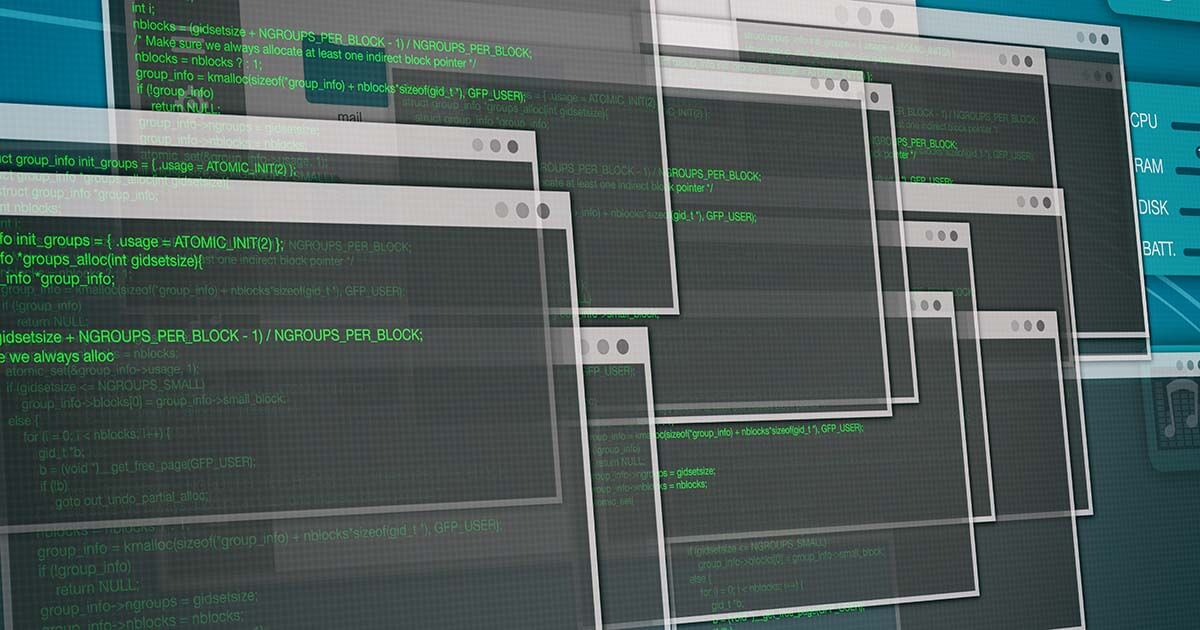
คำสั่งเพื่อซ่อมแซม Windows 10
Windows มีชุดเครื่องมือที่ออกแบบมาเพื่อให้เราสามารถตรวจสอบความถูกต้องของระบบปฏิบัติการของเรา (นั่นคือทุกอย่างทำงานได้อย่างถูกต้อง) และหากไม่ได้ใช้งานโซลูชันที่จำเป็น
คำสั่งเหล่านี้เป็นส่วนหนึ่งของระบบปฏิบัติการเราไม่จำเป็นต้องติดตั้งอะไรเลย ในการใช้ประโยชน์จากมันก็เพียงพอที่จะมีสิทธิ์ผู้ดูแลระบบในคอมพิวเตอร์ที่เราต้องการซ่อมแซมไม่มีอะไรเพิ่มเติม
วิธีการตรวจสอบความสมบูรณ์ของ Windows
ในการวิเคราะห์ระบบของเราและตรวจสอบว่าทุกอย่างทำงานอย่างถูกต้องสิ่งที่เราต้องทำคือเปิดหน้าต่าง CMD ด้วยสิทธิ์ผู้ดูแลระบบและดำเนินการตามคำสั่งต่อไปนี้:
- sfc / scannow
- DISM / ออนไลน์ / Cleanup-Image / CheckHealth
- DISM / ออนไลน์ / Cleanup-Image / ScanHealth
- DISM / ออนไลน์ / Cleanup-Image / RestoreHealth
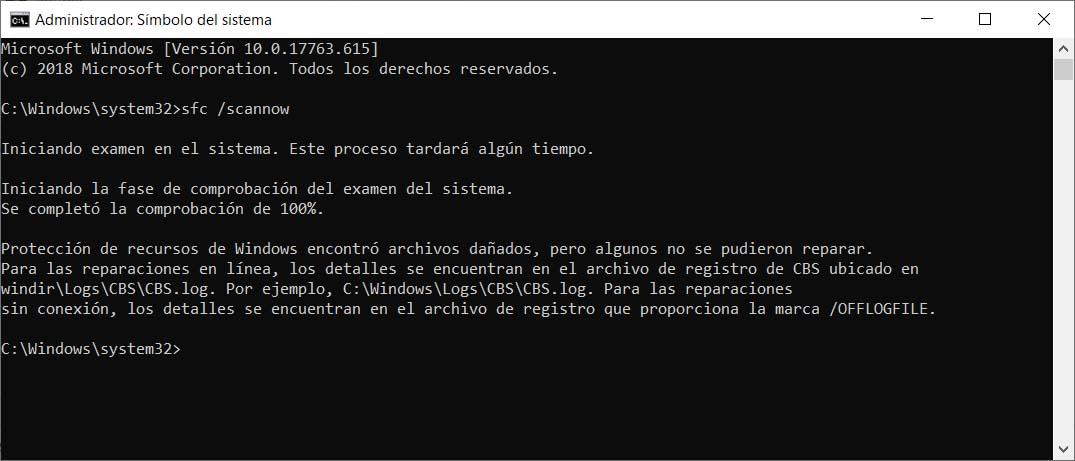
พื้นที่ SFC คำสั่ง (System File Checker) มีหน้าที่ตรวจสอบไฟล์ระบบทั้งหมดเพื่อดูว่ามีไฟล์ใดขาดหายไปไม่ว่าจะด้วยเหตุผลใดก็ตามหรือหากไฟล์นั้นเสียหาย ในทางกลับกัน DISM คำสั่ง (การปรับใช้การบริการและการจัดการอิมเมจ) เป็นอีกเครื่องมือหนึ่งที่ออกแบบมาเพื่อดำเนินการบำรุงรักษาพีซีโดยอัตโนมัติ ยังใช้กันอย่างแพร่หลายในการตรวจสอบและซ่อมแซมไฟล์ที่เสียหาย
เมื่อดำเนินการคำสั่งเหล่านี้จะเป็นระบบปฏิบัติการที่วิเคราะห์ตัวเองและในกรณีที่ตรวจพบข้อผิดพลาดที่เป็นไปได้จะใช้โซลูชันที่จำเป็น
วิธีการดำเนินการอัตโนมัติ
เราสามารถดำเนินการคำสั่งเหล่านี้ด้วยตนเองจากหน้าต่าง CMD ด้วยสิทธิ์ผู้ดูแลระบบ อย่างไรก็ตามมันง่ายมากที่จะ สร้างสคริปต์ของเราเอง เพื่อทำการบำรุงรักษานี้ สำหรับสิ่งนี้เราต้องเปิดโน้ตบุ๊กและวางคำสั่งก่อนหน้านี้ 3 คำแต่ละคำในหนึ่งบรรทัด
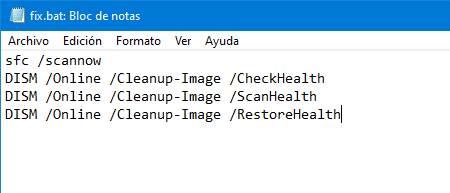
เราจะบันทึกไฟล์ที่มีนามสกุล. bat และนั่นแหละ ตอนนี้เมื่อเราต้องการวิเคราะห์พีซีของเราเราก็ต้องเรียกใช้สคริปต์นี้ด้วยสิทธิ์ผู้ดูแลระบบ เขาจะดูแลส่วนที่เหลือ
เทคนิคอื่น ๆ ที่สามารถช่วยแก้ปัญหาใน Windows 10
นอกเหนือจากคำสั่งเหล่านี้เราจะแนะนำเทคนิคอื่น ๆ ที่สามารถช่วยแก้ปัญหาทุกประเภทเกี่ยวกับระบบปฏิบัติการ
เริ่มใหม่เป็นครั้งคราว . เมื่อใช้ Windows 10 การปิดและเปิดคอมพิวเตอร์จะไม่เหมือนกัน เนื่องจากการเริ่มต้นอย่างรวดเร็วหรือการเริ่มต้นอย่างรวดเร็วเมื่อเราปิดพีซีมันจะเข้าสู่สถานะที่ถูกระงับและเมื่อเปิดเครื่องคอมพิวเตอร์จะถูกเปิดใช้งานอีกครั้ง การรีสตาร์ท Windows หมายถึงการสิ้นสุดทุกอย่างและเริ่มต้นระบบใหม่ทั้งหมด มันใช้เวลานานกว่า แต่มันช่วยให้ทุกอย่างทำงานได้ดีขึ้น
ติดตั้งโปรแกรมที่ผิดปกติอีกครั้ง . คำสั่งที่เราเห็นในบทความนี้ใช้เพื่อตรวจสอบความสมบูรณ์ของ Windows เท่านั้น แต่ไม่ใช่จากโปรแกรมอื่น ดังนั้นหากโปรแกรมที่ไม่ทำงานเป็นหนึ่งในบุคคลที่สามเช่น Adobe หรือ Chromeควรติดตั้งโปรแกรมใหม่ ในกระบวนการนี้การอ้างอิงและไฟล์ทั้งหมดจะถูกคัดลอกอีกครั้งเพื่อแก้ปัญหาที่อาจเกิดขึ้นได้
การจัดรูปแบบ Windows เป็นทางออกที่ดีที่สุด . อาจเป็นได้ว่า Windows ของเราต้องการการทำความสะอาดอย่างละเอียด มีอาการหลายอย่างที่บ่งบอกว่าได้เวลาในการฟอร์แมตแล้ว ในกรณีที่พวกเขาประสบสิ่งที่ดีที่สุดที่เราสามารถทำได้คือคิดเกี่ยวกับการจัดรูปแบบคอมพิวเตอร์ใช้ประโยชน์จากกระบวนการนอกจากนี้การติดตั้ง Windows รุ่นล่าสุดและไดรเวอร์ใหม่ทั้งหมดสำหรับคอมพิวเตอร์ของเรา
ด้วยเทคนิคเหล่านี้เราสามารถมั่นใจได้ว่า Windows 10 ของเราทำงานได้อย่างสมบูรณ์แบบเสมอ
